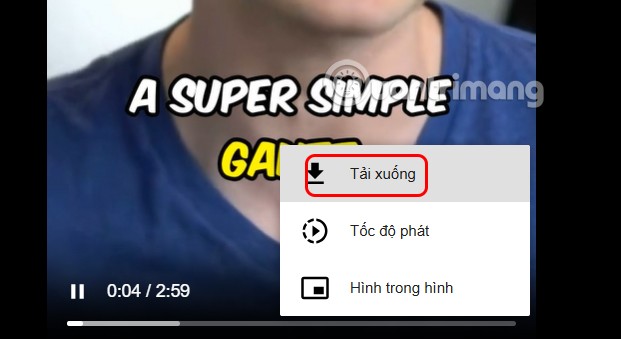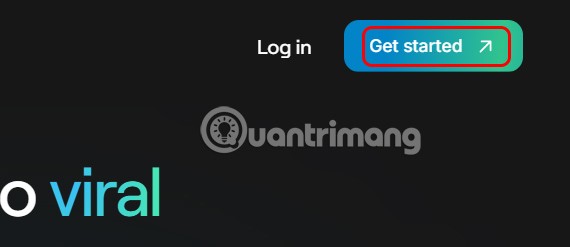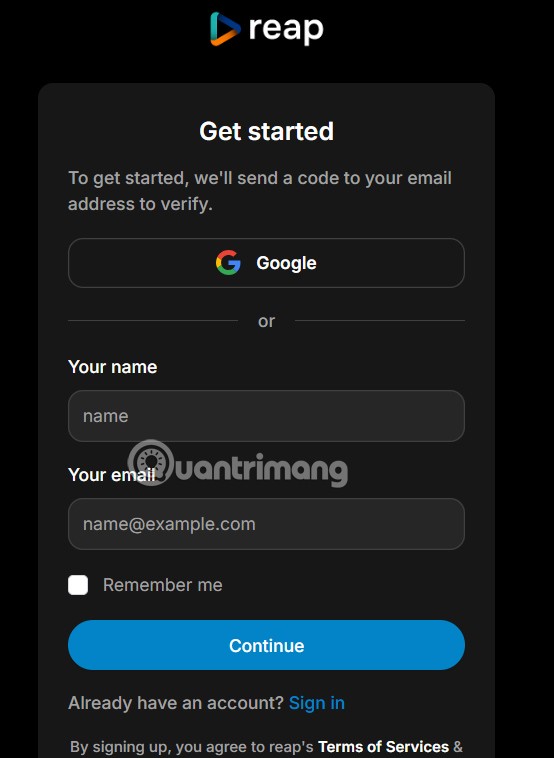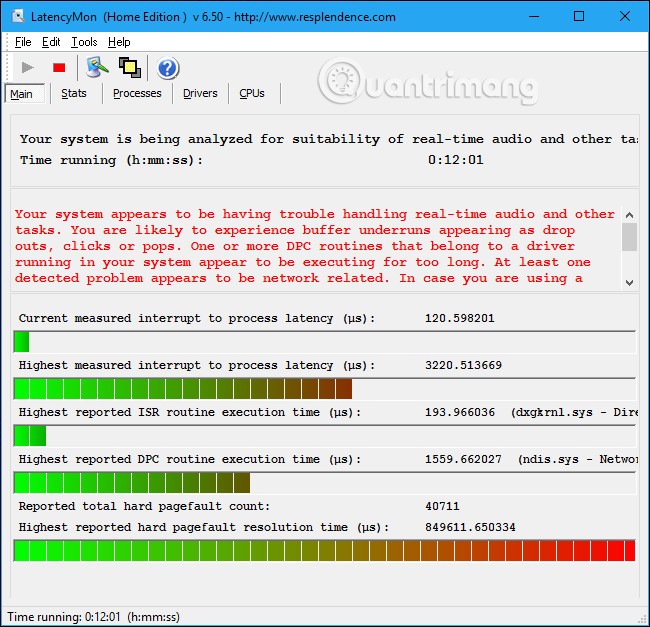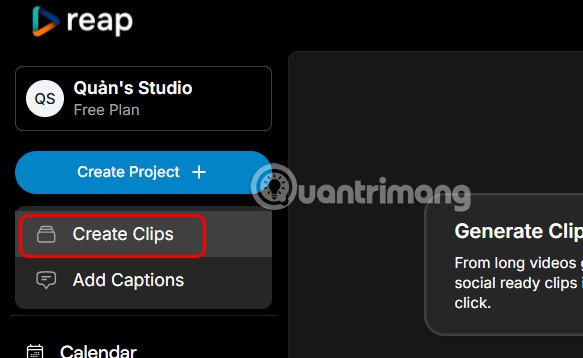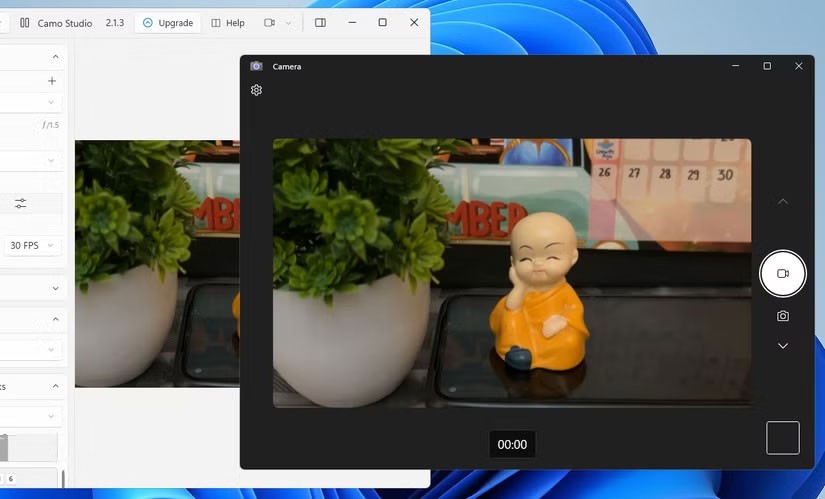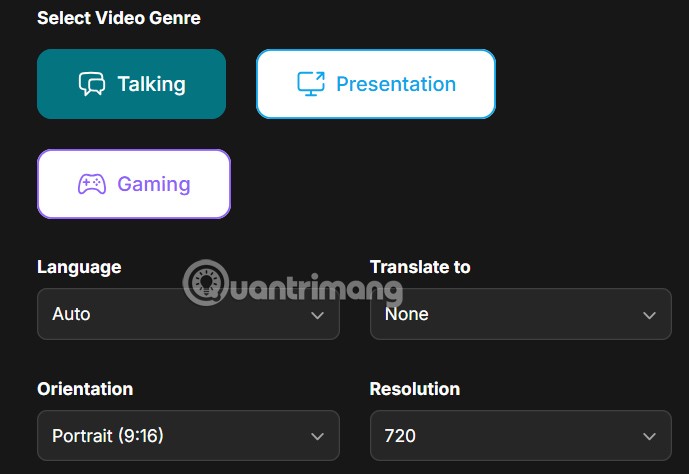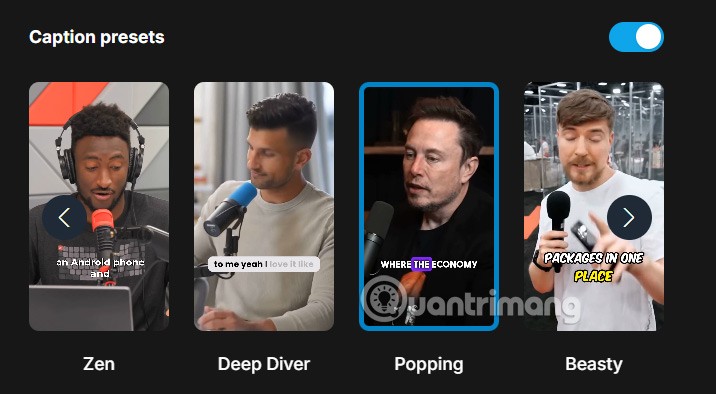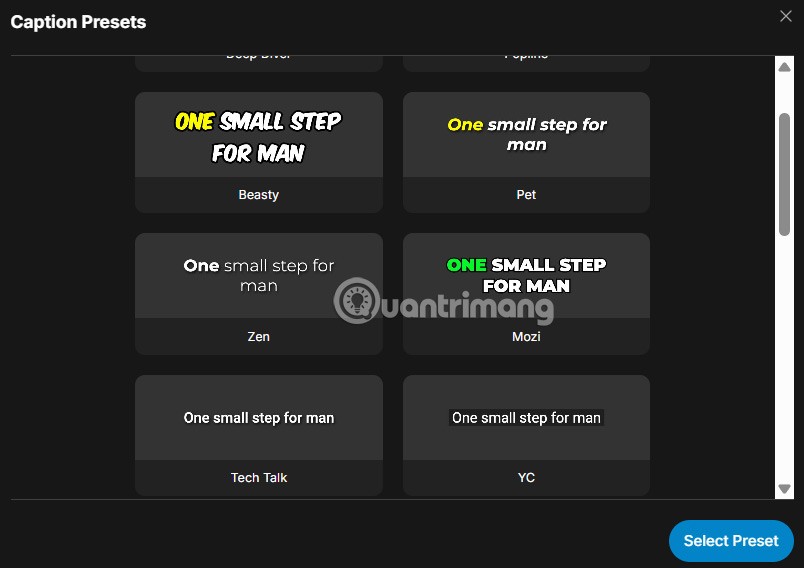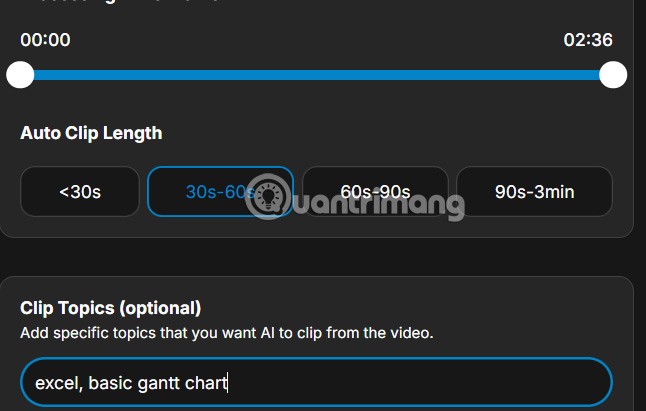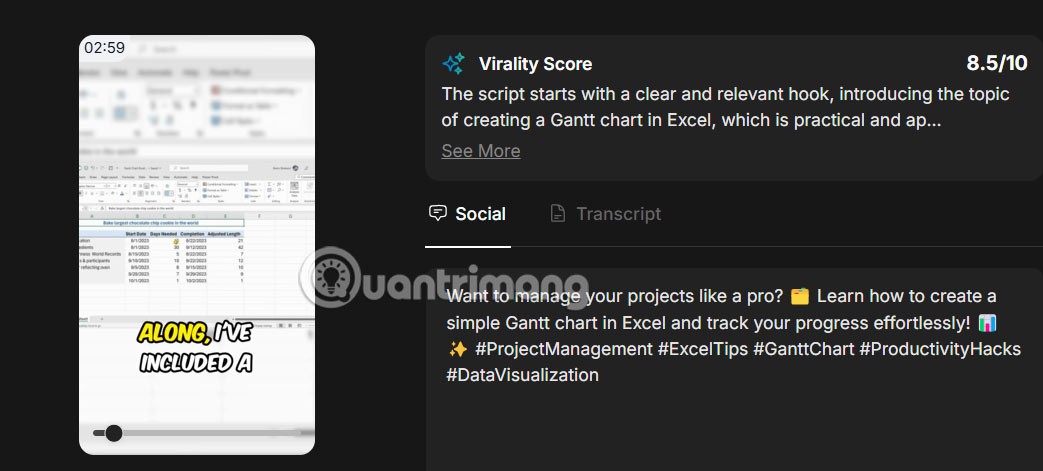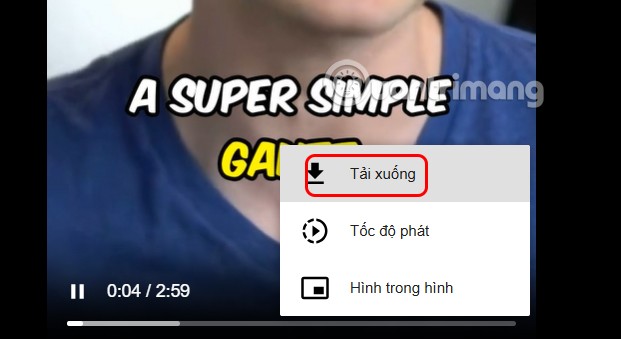Reap ti consente di creare video AI di YouTube Shorts da video di YouTube con stili diversi. Gli utenti potranno scegliere il tipo di breve video che desiderano creare, con o senza sottotitoli. Con video di interviste o lezioni, Reap ti aiuterà ad accorciare il contenuto senza perdere l'idea principale. Ecco una guida su come creare YouTube Shorts AI a partire dai video di YouTube su Reap.
Come creare cortometraggi di YouTube con intelligenza artificiale dai video di YouTube tramite Reap
Fase 1:
Per prima cosa, gli utenti accedono alla pagina personale di Reap tramite il link sottostante, quindi cliccano su Inizia nell'angolo in alto a destra.
https://www.reap.video/
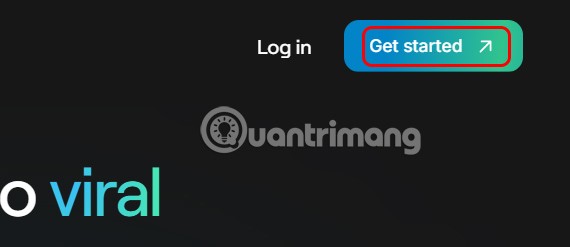
Fase 2:
Dopodiché dovrai registrare un account per poterlo utilizzare. Puoi creare un nuovo account o utilizzare subito il tuo account Google.
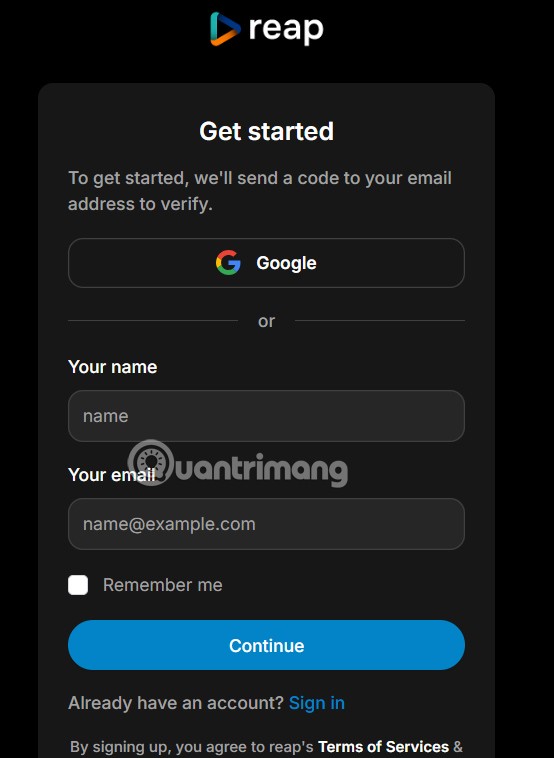
Fase 3:
Fai clic su Crea progetto per iniziare a creare un nuovo video su Reap.
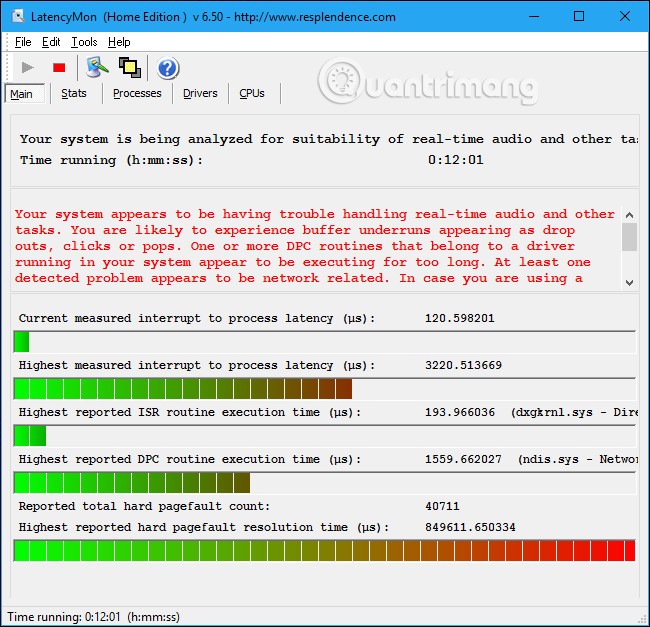
Quindi l'utente clicca su Crea clip per procedere con la creazione del video.
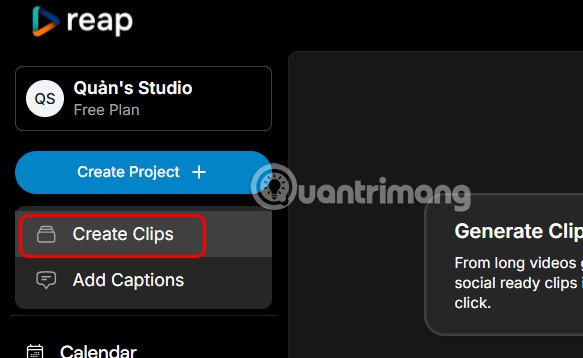
Fase 4:
Sarà necessario incollare nell'interfaccia l'URL del video di YouTube, della durata minima di 3 minuti, e cliccare su Ottieni clip per farlo.
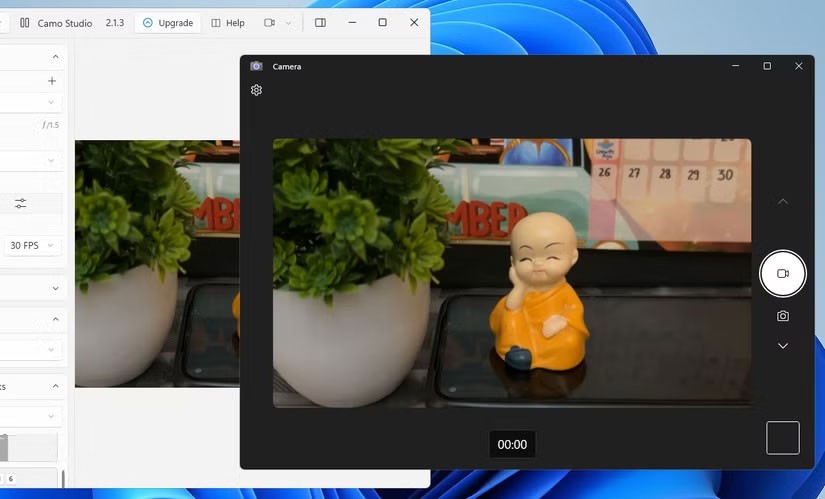
Fase 5:
Passa alla nuova interfaccia: per prima cosa scegli la categoria video di YouTube Shorts che vuoi creare dal video di YouTube.
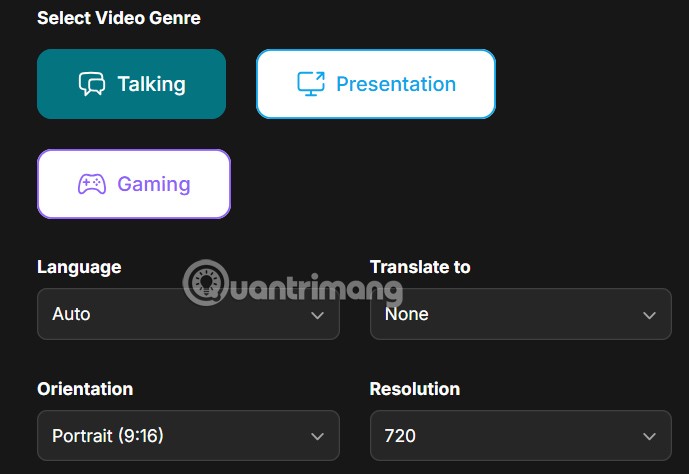
Continua a scegliere la lingua per il video , la dimensione del video e la risoluzione del video.

Nella sezione Predefiniti sottotitoli , seleziona lo stile di visualizzazione dei sottotitoli che desideri utilizzare nei video di YouTube Shorts.
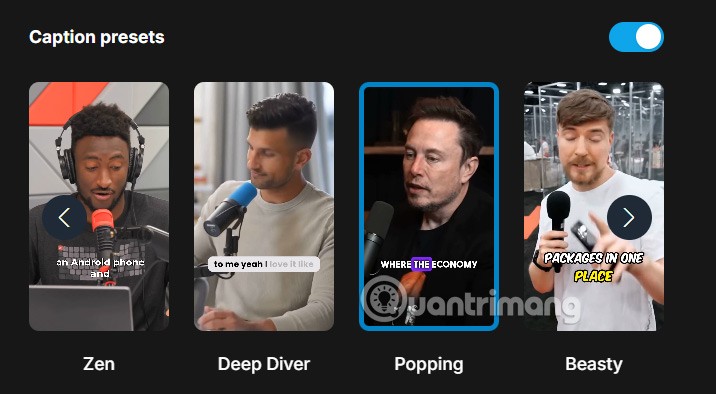
Puoi fare clic su Altri predefiniti per espandere altri stili di visualizzazione dei sottotitoli nel video.
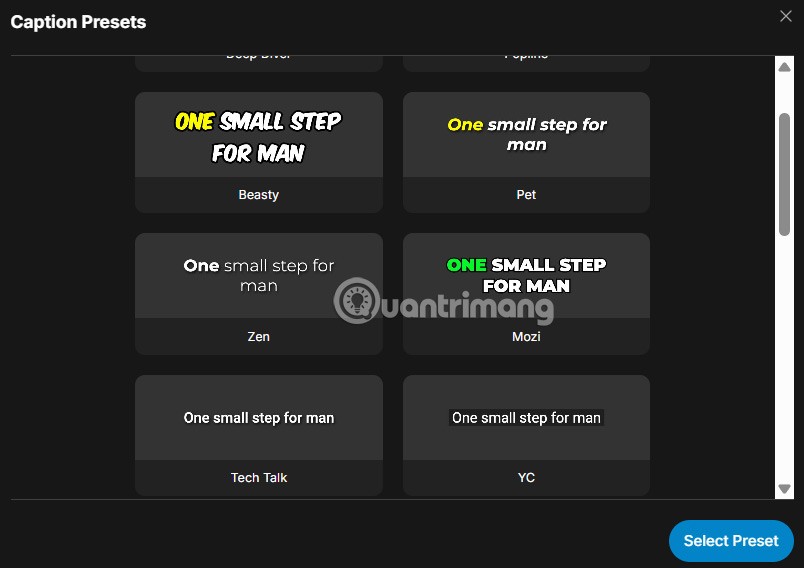
Successivamente, seleziona la lunghezza del video YouTube Shorts che desideri creare e inserisci l'argomento del video per procedere con la creazione. Infine, fare clic su Ottieni clip per eseguirle.
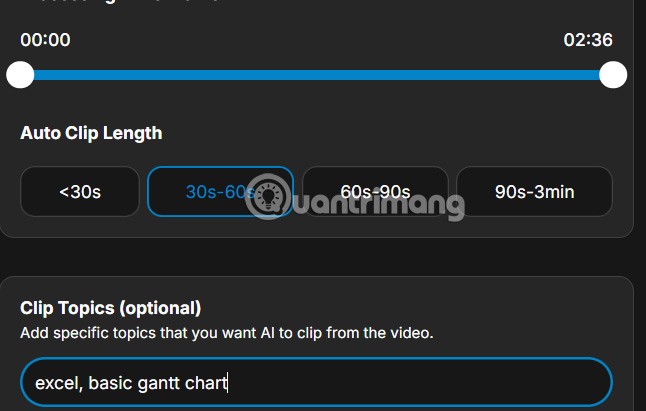
Fase 6:
Vedrai quindi i video YouTube Shorts generati come mostrato di seguito. Aspettiamo che vengano creati tutti i video, ci vorrà molto tempo.
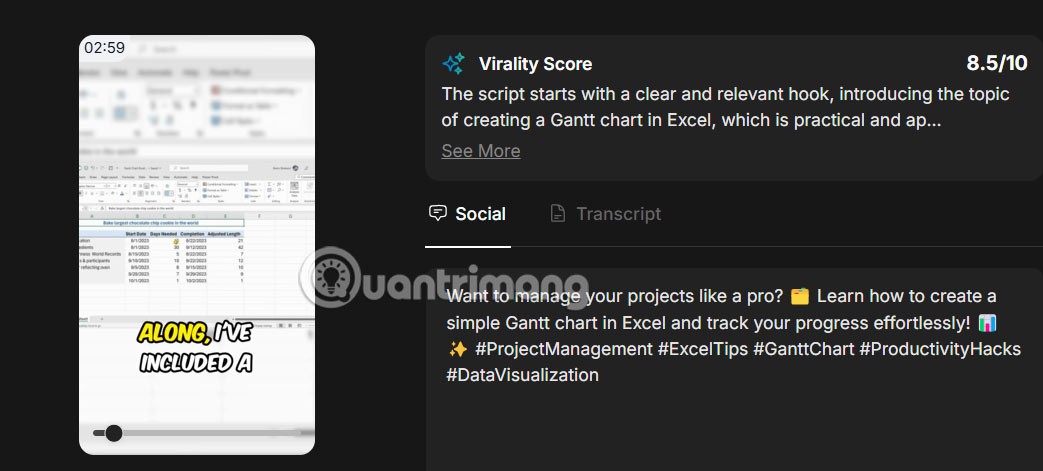
Una volta creato un video YouTube Shorts AI, trova il video il cui contenuto ti piace e clicca sull'icona di download per scaricarlo. Quindi fai clic sull'icona con i 3 puntini e seleziona Scarica.